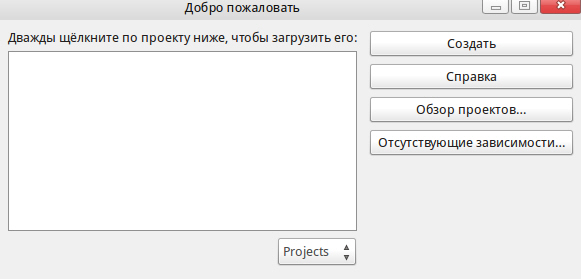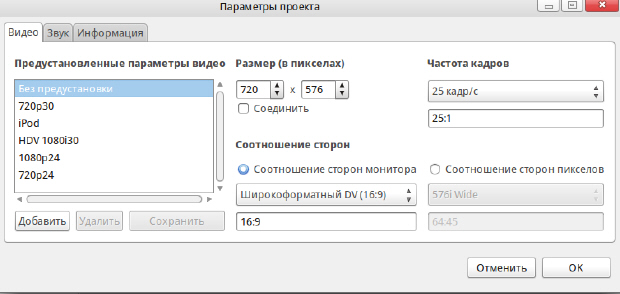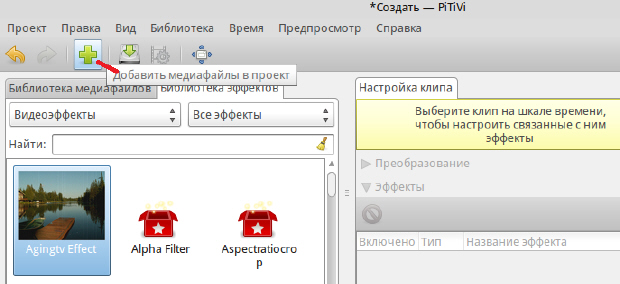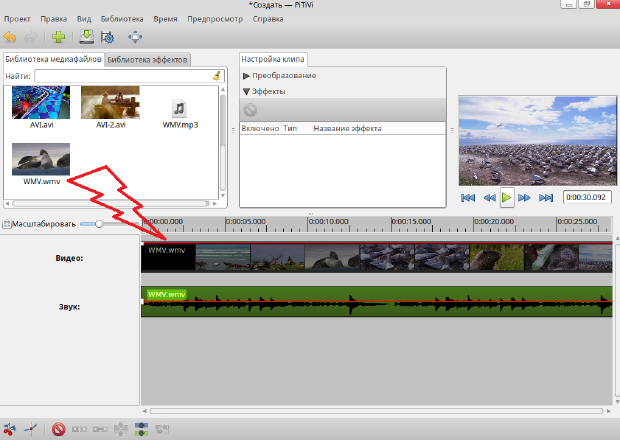|
Во время установки образа ОС ROSA DESKTOP FRESH R1 на свой ПК с ОС " W 7 " отметил, что у меня этап установки пароля для рут-пользователя отсутствует. Система установилась, но указанный этап "Root" с паролем, во время процедуры установки, отсутствовал. Какие действия мне надо предпринимать, и надо ли?.... |
Программы для повседневной работы
Видеоредактор PiTiVi
Редактор цифрового видеомонтажа PiTiVi не ходит в состав системы по умолчанию, поэтому ее требуется скачать из Сети и установить ( рис. 9.19).
Щелкаем на иконку программы  и запускаем ее. Появиться окно приветствия (
рис.
9.20).
и запускаем ее. Появиться окно приветствия (
рис.
9.20).
Нажмем на кнопку Создать ( рис. 9.21). В окне Параметры проекта можно задать настройки для видео и звука видеопотока.
Теперь командой Добавить медиафайлы в проект добавляем в наш проект фото, звук, видеоклипы ( рис. 9.22).
Для тех, кто работал в Windows каким-либо видеоредактором, например, MovieMaker или Pinnacle Studio, дальнейшая работа в PiTiVi сложностей не вызовет. Вы буксируете черновой материал мышью на шкалу времени Timeline и редактируете его, например, обрезаете ненужные кадры, накладываете эффекты, перестраиваете фильм в том или ином порядке и так далее ( рис. 9.23). В процессе задания команд редактирования видеоредактор составляет список операций, которые желает выполнить пользователь. Выполнение списка команд происходит на финальной стадии работы, когда смонтированный фильм сохраняется в файл.
Когда работа над проектом фильма завершена, то следует выполнить команду Проект-Обработать и настроить параметры выходного медиафайла ( рис. 9.24).
Здесь задают имя файла и папки, в которую надо сохранить фильм, а также формат видеофайла.